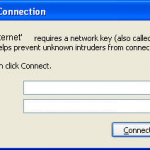Microsoft尝试使程序和文件格式向后兼容。它并不总是有效。有时,操作系统之间的差距过大,您最喜欢的旧Windows游戏或软件将无法正常工作。
为Windows XP,Windows 98和更早版本设计的应用程序现在开始陷入困境。除非您找到旧版软件的特定Windows 10修复程序,否则许多软件将停止运行。即使使用Windows 10内置的兼容模式,某些程序也无法恢复正常工作。
在放弃希望之前,请尝试以下技巧以使旧的Windows游戏和程序在Windows 10上运行。
为什么旧游戏和应用程序不能在Windows 10上运行?
某些旧游戏和程序确实可以在Windows 10上运行。这取决于程序。如果程序或游戏对其用户群特别有价值,则可能存在解决方法。否则,您应该查阅以下简短原因列表,以了解您的旧软件拒绝与Windows 10配合使用的原因。
如何在Windows 10上使用旧游戏和程序
如果您的问题与Windows XP程序有关,则首先尝试以管理员身份运行该应用程序。在Windows XP时代,大多数用户通常是管理员。 Windows 10并非总是如此,因为Microsoft试图增强安全性。开发人员在假定他们具有管理员访问权限的情况下编码了应用程序,否则将失败。作为管理员。
如果右键单击该应用程序无法正常工作,我们可以尝试让Windows 10自行决定兼容性设置。 Windows 10具有集成的程序兼容性疑难解答程序,可帮助“检测并修复常见的兼容性问题。"
使用“开始"菜单搜索运行程序。选择最匹配的选项以打开疑难解答。
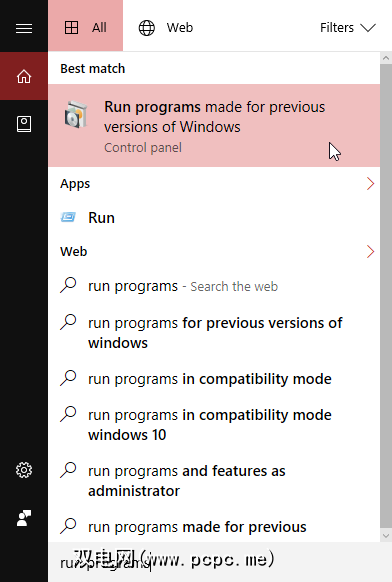
选择高级>以管理员身份运行,然后单击“下一步"继续。
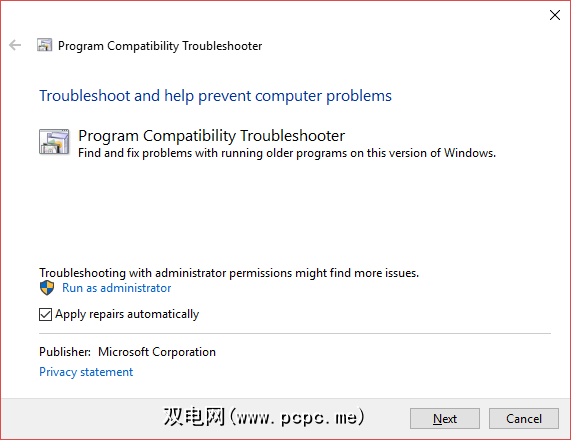
疑难解答程序现在将扫描您的系统,以查找潜在的兼容性问题。如果您的应用程序未列出,请选择未列出选项,然后选择下一步。
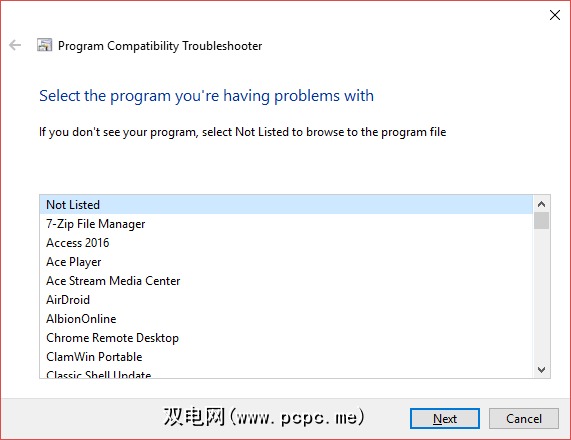
您必须浏览至可执行文件或捷径。我将测试有史以来最出色的足球管理游戏之一:Premier Manager 98。
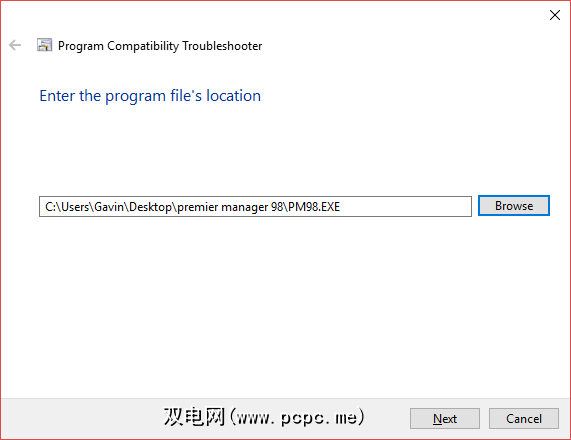
选择尝试推荐的设置。
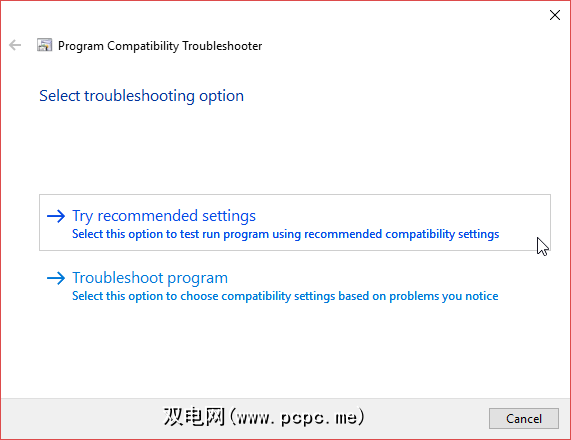
一旦申请设置,测试程序。如您所见,尽管通知我我需要原始CD-ROM,但该程序现在可以运行。按下一步。
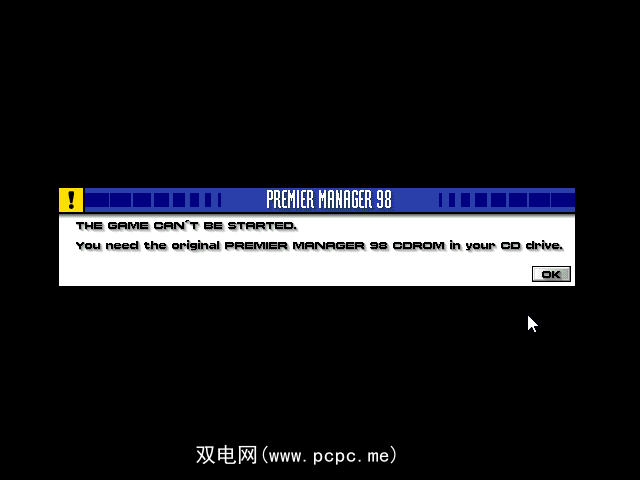
现在,疑难解答程序将询问您修复是否成功。选择是,为该程序保存这些设置将关闭疑难解答程序。选择否,再次尝试使用其他设置,将打开一个包含以下选项的附加对话框:
示例:颜色错误,大小或分辨率。
示例:出现访问被拒绝的错误,或者程序要求管理员权限才能运行。
根据我们在上一节中运行的测试结果进行选择。列出的示例应帮助您了解哪个选项最适合您的应用程序。但是,它可能需要综合使用一些修补程序才能启动和运行,因此请不要一lose而就。
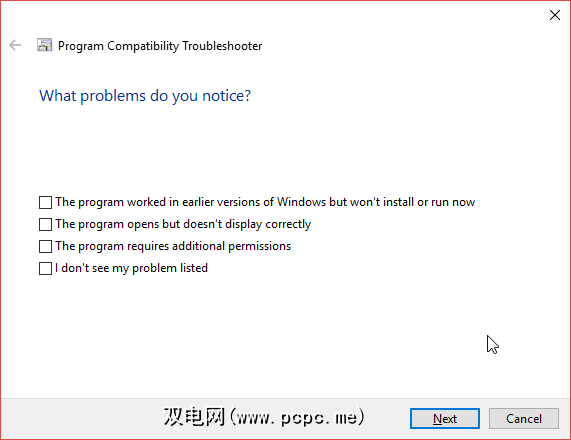
You don’t have to use the troubleshooter to figure out how to play old games on Windows 10. You can access Windows 10 compatibility options through the application Properties menu.

选择 Compatibility 标签。使用兼容模式选项可在早期版本的Windows中运行您的应用程序。此外,您会发现以下方面的兼容性设置:减少色彩模式,以640 x 480屏幕分辨率运行,在高DPI设置上禁用显示比例缩放以及以管理员身份运行该程序。
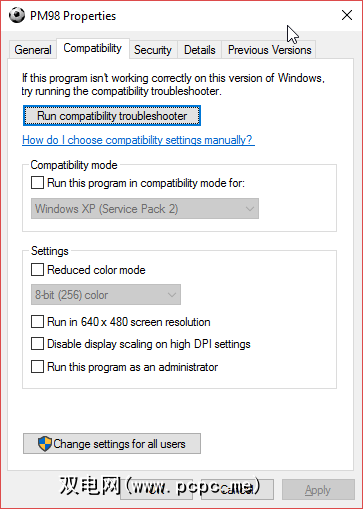
自动故障排除程序提供了以下功能:相同的选择。完成后,请按应用>确定。
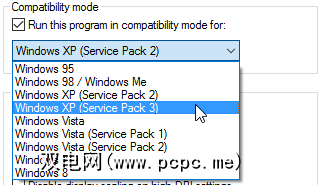
请记住,这些更改只会影响您的用户帐户。如果您想为每个用户应用兼容性设置更改,请使用为所有用户更改设置按钮。
与自动故障排除程序一样,这是一个过程试用和错误。
64位和32位Windows 10使用驱动程序签名强制实施。强制执行驱动程序签名要求所有驱动程序都具有有效的签名。驱动程序签名有助于提高安全性和稳定性,确保恶意或不稳定的驱动程序不会在网络上泄漏。
在某些情况下,您的旧游戏或程序不会使用最新的驱动程序。在这种情况下,Windows不会允许程序安装或运行。但是,您可以禁用驱动程序签名强制实施-但之后您的系统将变得更加脆弱。这完全取决于您玩游戏或使用该程序的渴望程度。
您可以使用“高级启动选项"菜单在禁用驱动程序签名强制的情况下启动Windows 10。使用启动选项来禁用驱动程序签名签名不是永久性的更改,并且在下次重新启动Windows 10时将重新启用该强制实施。但是,它应在强制实施关闭时删除您安装的驱动程序。
在您单击重新启动的同时,按 Shift 打开高级启动菜单。
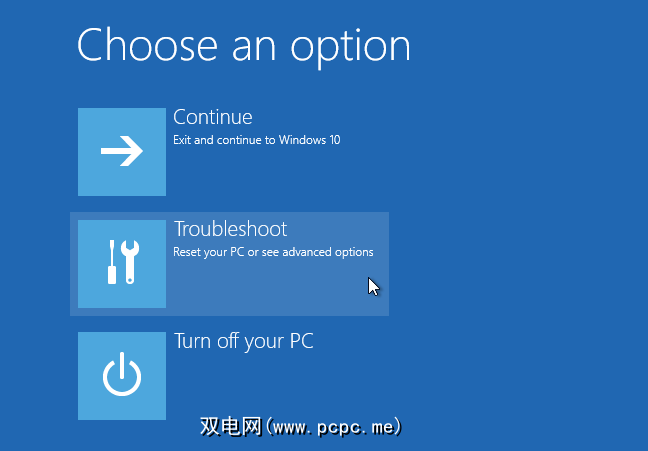
选择故障排除>高级选项>启动设置。您应该已经到达此屏幕:
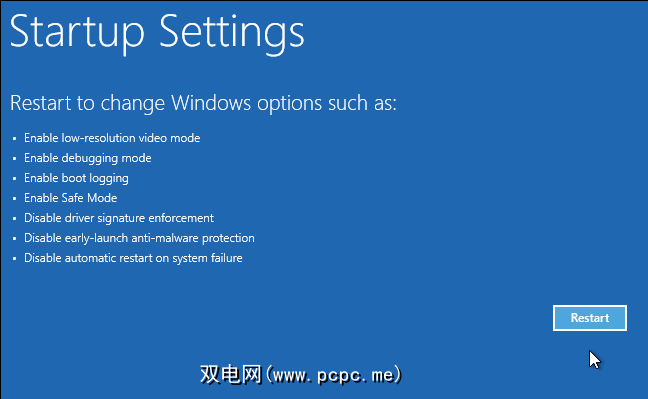
按重新启动。
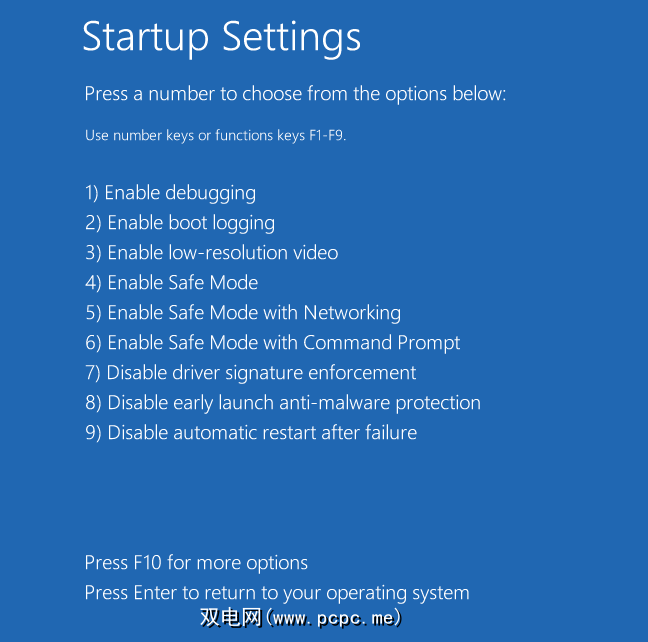
在“启动设置"屏幕上选择 7 以将其激活“禁用驱动程序签名强制实施"选项。按 Enter 引导系统。现在,您可以自由安装未签名的驱动程序。
Windows 7包含“ Windows XP模式"。它是一项出色的功能,实际上只是具有XP许可证的虚拟机。但是,它使启动较旧的应用程序变得容易一些。不幸的是,Windows 10没有XP模式。但是,您可以使用虚拟机来创建自己的XP模式。

您需要的是一台虚拟机,例如VirtualBox或VMware Player,以及旧的但至关重要的是备用的Windows XP许可证。在虚拟机中安装Windows XP许可证,就可以在旧版Windows的桌面窗口中运行应用程序。
实际上,这不是理想的选择解。虚拟机的成功取决于应用程序。此外,虚拟机的硬件支持有限。
如果您有旧的DOS程序或游戏拒绝运行,则DOSBox将成为您的朋友。 DOSBox是一个免费的应用程序,可以在Windows 10系统上运行完整的DOS环境,从而允许您运行旧的DOS游戏和应用程序。
DOSBox使数百种经典游戏重新焕发活力。它使用得非常好,这意味着如果您遇到问题,可以在线找到解决方案。同样,您可以通过预打包在DOSBox实例中运行的GOG.com购买游戏。
下载: Windows的DOSBox
运行旧PC
怀旧是一个强大的吸引力。我知道:我喜欢启动旧的Windows游戏。不过,Windows 10并不总是想玩球。理想情况下,您将能够找到旧应用的现代替代品。但是,这并非总是可能的,并且对于某些业务应用程序也并非不可能。
幸运的是,上面我们详细介绍的方法之一就是解决方案,因此请尝试一下!
如果您需要玩一些旧的PC游戏,请访问这些网站,您可以在其中免费下载旧的游戏。
标签: 驱动程序 MS-DOS 复古游戏 Windows 10 Windows XP